macOS Sequoiaのパスワード管理「パスワード」アプリの新機能!と活用方法
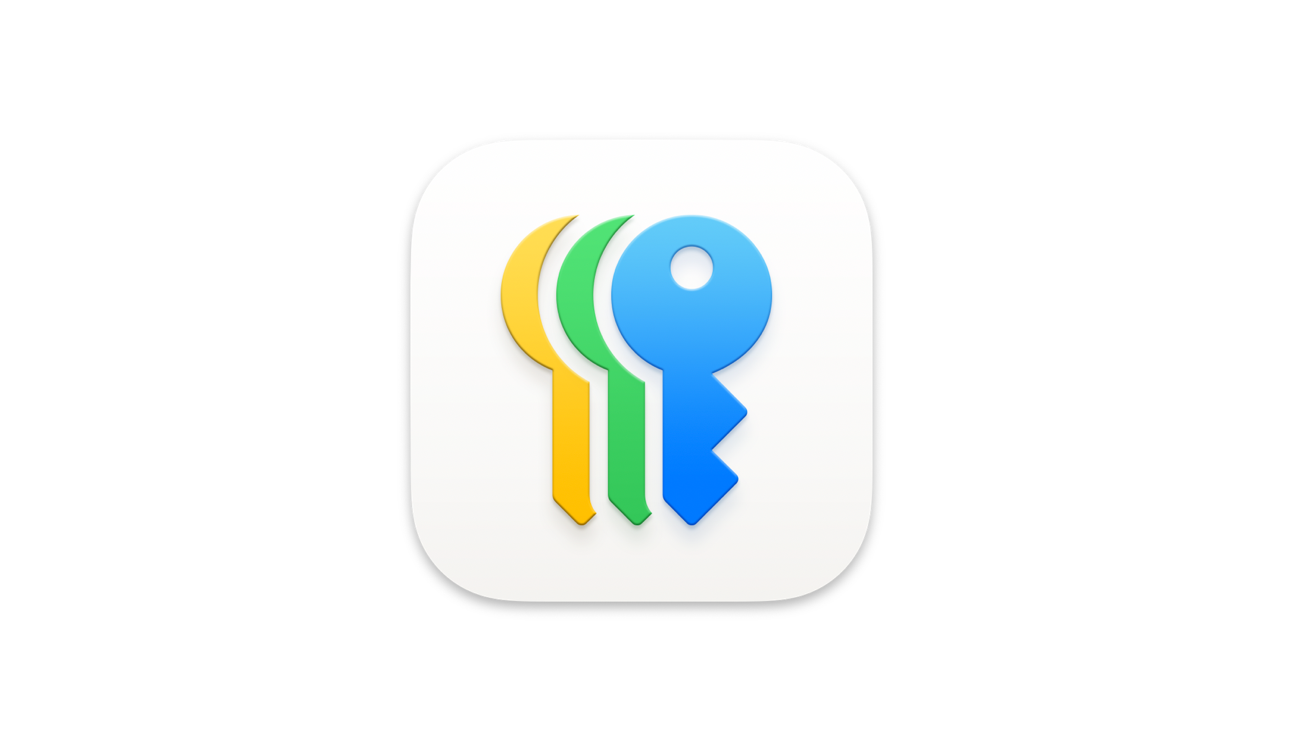
macOS Sequoiaでは、パスワード管理機能が大幅に強化され、新しい「パスワード」アプリが登場しました。
このアプリは、従来のSafariやシステム設定のパスワード設定に取って代わるもので、より使いやすく、安全なパスワード管理を実現します。
「パスワード」アプリとは?
「パスワード」アプリは、これまでSafariの設定やシステム設定で管理していたパスワード機能を一元化したものです。iCloudキーチェーンやデータ保護キーチェーンと呼ばれる、Appleデバイス共通のキーチェーンにアクセスし、パスワードやパスキーを管理します。
主な特徴
- インターネットパスワードの管理
- パスキーのサポート
- Wi-Fiパスワードの管理
- セキュリティチェック機能
データ保護キーチェーンとは?
データ保護キーチェーンは、macOS 10.9以降、各ユーザーには1つのデータ保護キーチェーンが割り当てられています。
これは、iCloudでキーチェーンを共有している場合は、「iCloudキーチェーン」と呼ばれ、共有されていない場合は「ローカル項目」と呼ばれ、iCloudを使うか否かで名称が異なります。
データ保護キーチェーンは、「~/Library/Keychains/[UUID]/keychain-2.db」に保存されており、インターネットパスワード、証明書、鍵、パスキーなど、ほぼすべての種類の機密情報を保存できます。ただし、セキュアノートは保存できません。
macOS 11以降では、パスキーを含むすべてのコンテンツがiCloudで同期されるようになりました。
ファイルベースのキーチェーンとは異なり、データ保護キーチェーン内の機密情報はSecure Enclaveで保護できるため、Touch IDやFace IDなどの生体認証で保護できます。そのため、従来のファイルベースのキーチェーンではサポートされていないパスキーにも必要です。

「パスワード」アプリで管理できる情報
1. インターネットパスワード
Webサイトのログイン情報がこれに該当します。「パスワード」アプリでは、「すべて」カテゴリで一覧表示され、編集や管理が可能です。
さらに、「セキュリティ」カテゴリでは、危険性のあるパスワード(流出したもの、再使用されているもの、脆弱なもの)が表示されます。
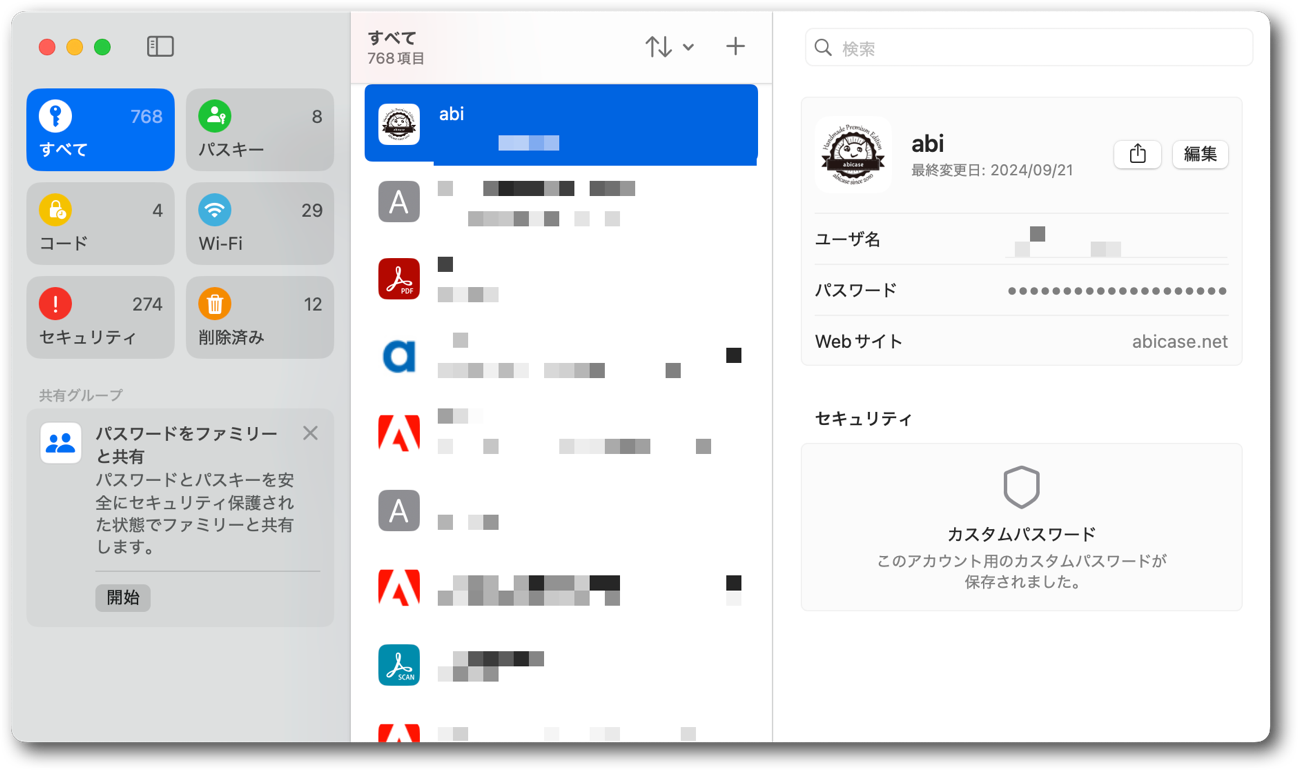
2. パスキー
パスキーは、パスワードに代わる新しい認証方式です。「パスワード」アプリは、パスキーを管理できる唯一の場所となっています。
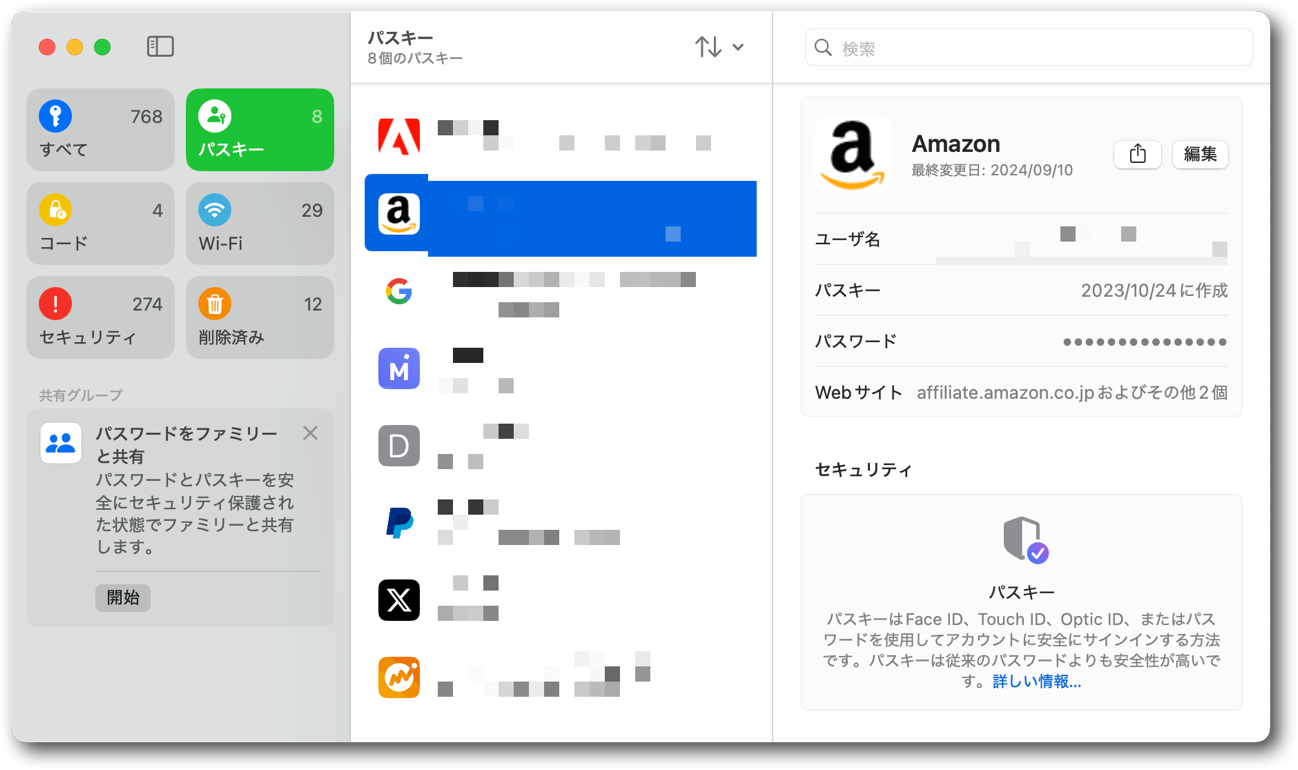
パスキーの使用方法
- Touch ID搭載のMacの場合:
- 通常通り、Touch IDで認証します。
- Touch IDがないMacの場合:
- パスキーサイトにログインしようとすると、近くのデバイスを使用するオプションが表示されます。
- iPhoneやiPadのカメラを開き、Macに表示されたQRコードを読み取ります。
- モバイルデバイスで認証を行います。
この方法は最初は少し面倒に感じるかもしれませんが、慣れれば非常にスムーズに操作できるようになります。
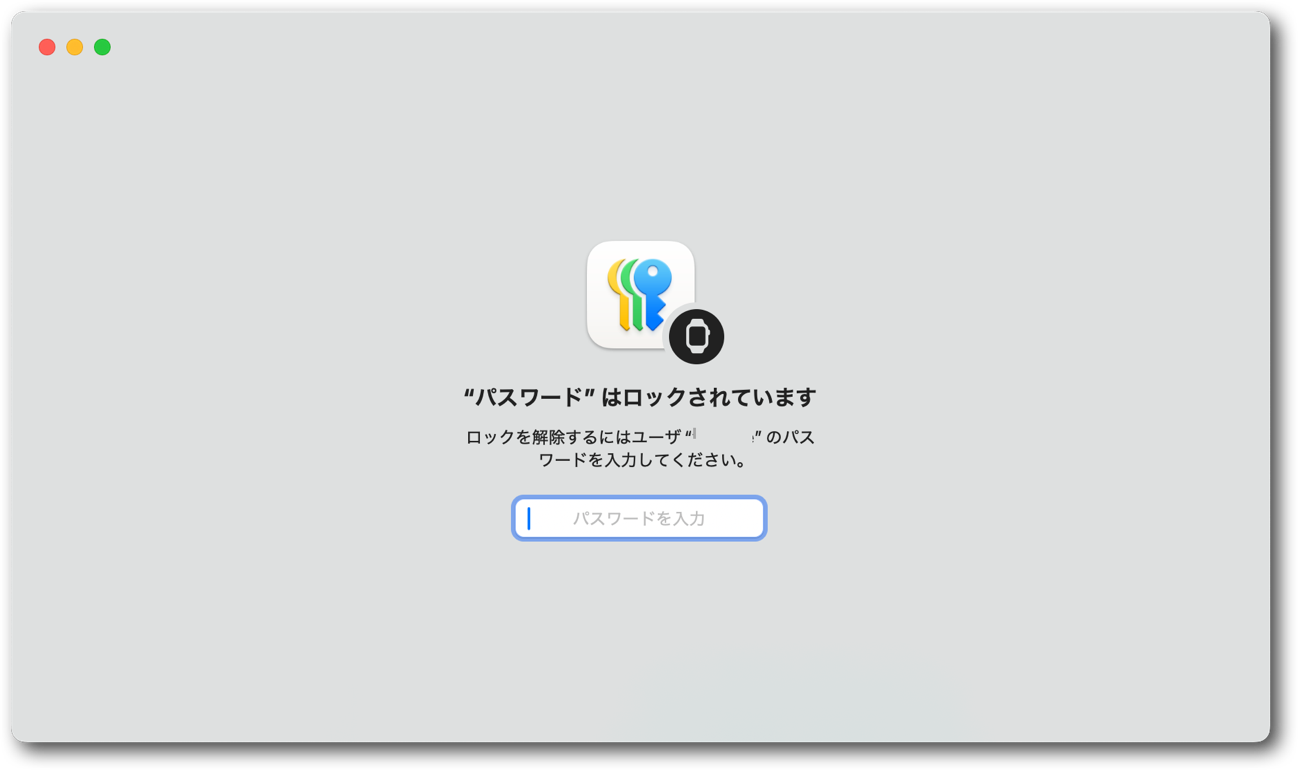
3. Wi-Fiパスワード
Wi-Fiパスワードも管理できますが、表示されるネットワークは各デバイスの「既知のネットワーク」リストによって異なります。異なるMacやデバイスで異なるネットワークリストを持つことがあり、それが原因でWi-Fi設定が混乱する場合もあります。
そのため、パスワードアプリ内で表示されるWi-Fiパスワードが、そのデバイスの「既知のネットワーク」と一致していることを確認する必要があり、[システム設定]>[Wi-Fi]>[詳細…]で確認できます。
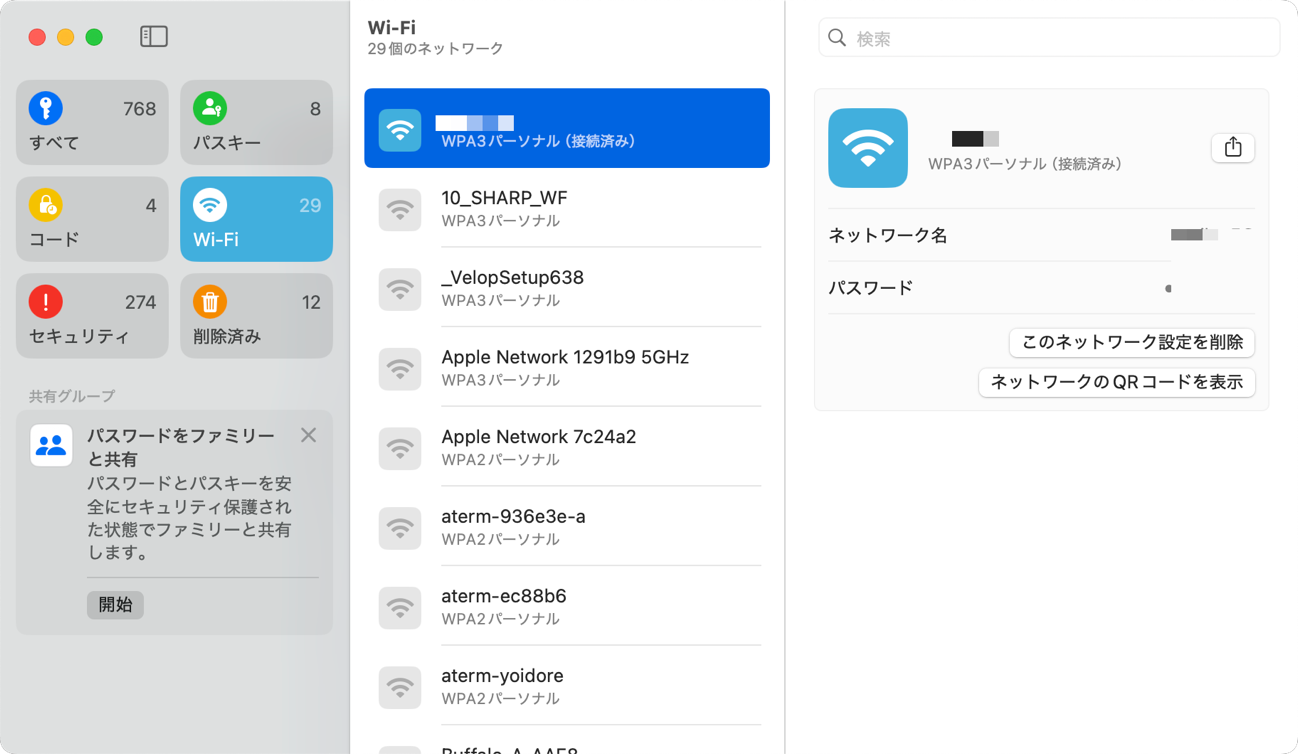
「パスワード」アプリで管理できない情報
「パスワード」アプリは、データ保護キーチェーンにアクセスしますが、Macには他にもいくつかのキーチェーンが存在します。
これらは「パスワード」アプリでは管理できません。
1. ログインキーチェーン
Macには「ログインキーチェーン」という別のキーチェーンが存在し、これはファイルベースの形式で管理されています。
通常、このキーチェーンは「~/Library/Keychains/login.keychain-db」に保存されており、ユーザーがログインすると自動的にアンロックされます。
ログインキーチェーンには、証明書やセキュアノートなどの機密情報が保存されていますが、アプリがこれらにアクセスするためにはmacOSのセキュリティシステムを経由します。
2. システムキーチェーン
Macのシステムには、システム全体で使用する「システムキーチェーン」も存在します。これは、「/Library/Keychains」ディレクトリに保存されており、Wi-Fi接続や他の共通設定に使用されるパスワードや証明書が含まれています。
3. カスタムキーチェーン
Macのシステムには、システム全体で使用する「システムキーチェーン」も存在します。これは、「/Library/Keychains」ディレクトリに保存されており、Wi-Fi接続や他の共通設定に使用されるパスワードや証明書が含まれています。
これらのファイルベースのキーチェーンは、「キーチェーンアクセス」アプリ(/System/Library/CoreServices/Applications)で管理できます。
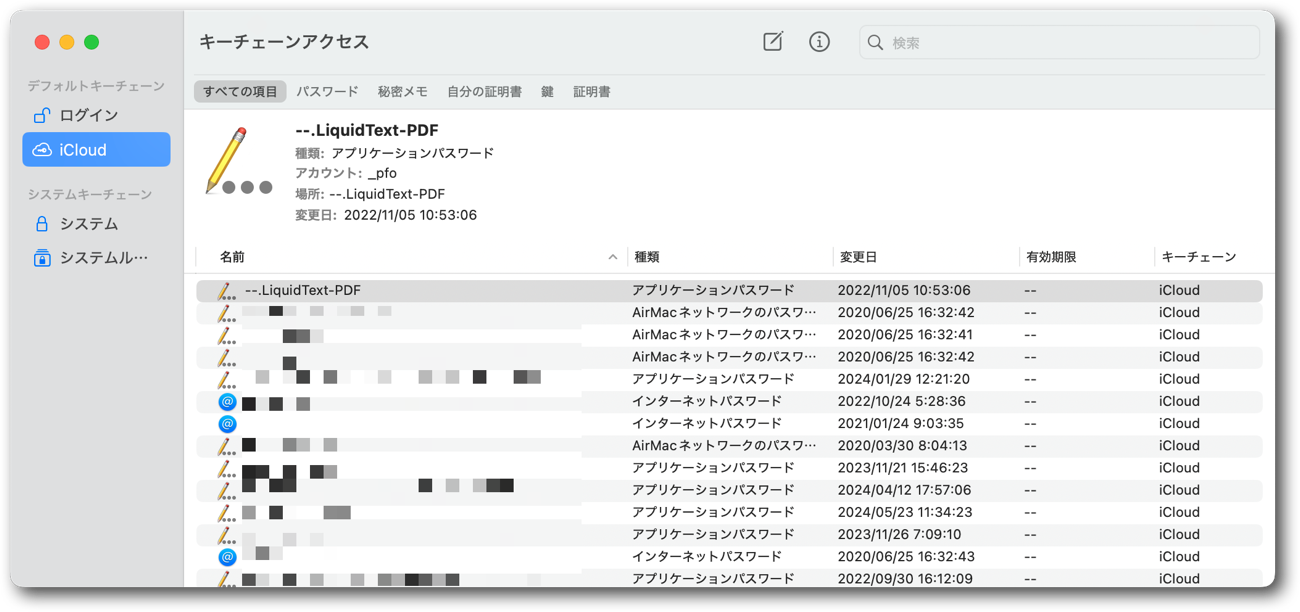
「キーチェーンアクセス」アプリの役割
ファイルベースのキーチェーンを管理するためのツールが「キーチェーンアクセス」アプリです。しかし、Appleはファイルベースのキーチェーンを徐々に廃止しようとしているため、このアプリはあまり目立たない場所に移されています。
ただし、現在のところは依然として重要な役割を果たしているため、すぐに消えるわけではありません。
「パスワード」アプリのメリットと注意点
メリット
- 一元管理:パスワード、パスキー、Wi-Fiパスワードを一箇所で管理
- セキュリティ向上:Touch IDやFace IDによる生体認証サポート
- クロスデバイス同期:iCloudを通じて複数のAppleデバイスで同期可能
- 無料:サードパーティのパスワードマネージャーの購読料が不要
注意点
- Appleエコシステムに限定:他のOSやブラウザとの互換性に制限
- 機能制限:高度なパスワード共有機能などが限られている
- ファイルベースのキーチェーンとの分離:従来のキーチェーン情報との統合が不完全
「パスワード」アプリは使うべきか?
「パスワード」アプリは、多くのAppleユーザーにとって十分な機能を提供しています。特に以下の点で優れています:
- 使いやすさ:直感的なインターフェースで簡単に操作可能
- セキュリティ:Appleのセキュアエンクレーブを活用した高度な保護
- シームレスな統合:macOSやiOSと緊密に連携
一方で、複数のプラットフォームを使用する方や、より高度なパスワード管理機能を必要とする方には、従来のサードパーティパスワードマネージャーの方が適している可能性があります。
一般的なAppleユーザーにとって、「パスワード」アプリは十分な機能を備えており、セキュリティと利便性のバランスが取れています。
ただし、業務用途や特殊なニーズがある場合は、従来のパスワードマネージャーの使用を継続することをお勧めします。
パスワード管理アプリのデータインポート
他のパスワードマネージャーから「パスワード」アプリにデータをインポートすることも可能です。インポートする際には、CSV形式のファイルを使用し、次のフィールドを含むように再フォーマットする必要があります。
- タイトル(Title)
- URL
- ユーザー名(Username)
- パスワード(Password)
- メモ(Notes)
- ワンタイムパスワード(OTPAuth)
この形式に準拠すれば、インポートはスムーズに進むはずです。
まとめ
特に、パスキーを使った認証や生体認証を活用することで、より安全で効率的なインターネット利用が可能になります。
ファイルベースのキーチェーンも依然として重要な役割を果たしていますが、今後は「パスワード」アプリがさらに活躍することが期待されます。
(Via The Eclectic Light Company.)


LEAVE A REPLY